Central de Obrigações - SIB
Características do Requisito
Linha de Produto: | Microsiga Potheus |
Segmento: | Saúde |
Módulo: | Plano de Saúde |
Cadastros Iniciais: | Família / Usuários (PLSA174) |
Descrição
Foi implementado na Central de Obrigações o processo de gerenciamento do SIB (Sistema de Informações de Beneficiários). Este processo compreende:
- A captação de informações de movimentações de beneficiários,
- Validação de dados,
- Armazenamento e geração do arquivo SBX para ser enviado à ANS,
- Importação de arquivo retorno RPX,
- Importação de espelho de Dados da ANS (CNX),
- Comparação de informações da Central de Obrigações com o Espelho de Dados da ANS.
Procedimento para Implantação
Cadastro da Obrigação
Dentro da Central de Obrigações, há a necessidade de criar a obrigação SIB.
- Acesse o menu Miscelânea / Central de Obrigações / Painel de Obrigações (PLSMVCCENTRAL)
- Dentro da View Obrigações, clique em Incluir

O SIB é enviado uma vez por mês, portanto deve-se informar a sazonalidade '1-Mensal'. Ao informar isto, o sistema atualiza o grid "Configuração dos Compromissos" e é necessário apenas ajustar a coluna "Dia Envio" com o dia de envio de cada mês.
Também deve-se informar pelo menos um email de contato para receber as notificações de vencimento e de críticas da Obrigação.
- Ao confirmar, o sistema gerará os compromissos do ano vigente automaticamente.

Após a criação dos compromissos devemos realizar a importação dos dados de Produtos e Beneficiários do PLS. As rotinas de importação devem ser executadas uma única vez. As demais atualizações de dados serão feitas automaticamente através da integração das rotinas do PLS com a Central de Obrigações.
Importação de Produtos
Para correto funcionamento das validações do SIB deve-se realizar a importação dos Produtos conforme consta no documento técnico da Central de Obrigações - SIP.
Importação de Beneficiários
- Acesse o menu Miscelânea / Central de Obrigações / Beneficiários (PLSMVCBENE)
- Clique na opção Imp. beneficiários
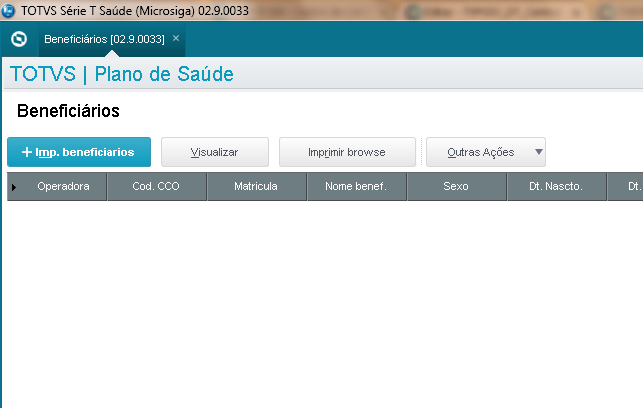
- O sistema apresenta a janela de Importação de Beneficiários
- Clique no botão Parâmetros para informar a operadora
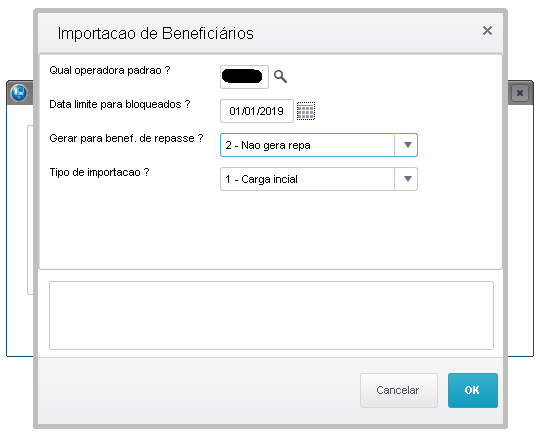
- Volte a tela de processamento, clique em OK e aguarde o processamento.
- Ao termino do processamento uma mensagem é apresentada com a quantidade de beneficiários importados para a tabela de Beneficiários (B3K)

- Os registros importados se encontram com o Status Nao Validado (B3K_STATUS igual a 1)
Após a importação dos beneficiários, deve-se executar a rotina de validação de beneficiários (PLSVALSIB) por meio de um Schedule.
Validação de Beneficiários
Para considerar os beneficiários importados como válidos o sistema irá submeter cada registro ao processo de validação verificando se atendem aos critérios míninos.
Anexo ao Documento técnico foi disponibilizado uma planilha com as validações que a serão executadas para cada tipo de operação. Algumas validações são executadas em mais de uma operação e por isso podem se repetir na planilha.
O processo de validação de beneficiários pode ocorrer de duas formas: Online ou Schedulada.
Validação Online
A validação online é habilitada pelo parâmetro MV_PLSVLDSIN. Estando habilitado, ao realizar alterações que afetam o SIB, automaticamente estes dados serão validados pelas regras do SIB e em caso de críticas, será exibida uma tela informando quais erros foram encontrados.
Há a possibilidade de configurar se os dados criticados podem ser gravados ou se apenas dados válidos podem enviados para a central. Esta funcionalidade será controlada pelo parâmetro MV_COGRVCRIT (.T. permite gravar mesmo com críticas).
O processo de envio de dados para a Central de Obrigações e de validação será transparente o usuário. É necessária apenas a configuração dos parâmetros citados.
Validação Schedulada
Quando a validação não ocorre de forma Online, é necessário utilizar a função de Schedule do Protheus para que os dados sejam validados e os arquivos do SIB possam ser gerados.
Para realizar a configuração do Schedule siga os passos abaixo:
Pelo Configurador (SIGACFG) cesse o menu Ambiente / Schedule / Schedule
Para mais informações sobre Schedule Protheus, acesso o artigo no TDN clicando aqui.
- Clique em Agendamentos > Cadastro
- Em Detalhes clique em Incluir

- Preencha as informações conforme imagem

- Pelo botão (
 ) informe a recorrência de execução da validação.
) informe a recorrência de execução da validação.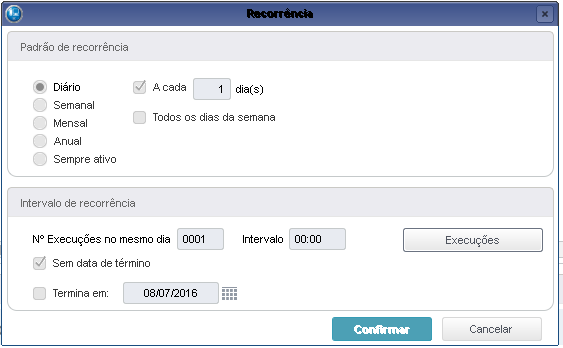
- Clique em Parâmetros para informar a operadora que será validada.

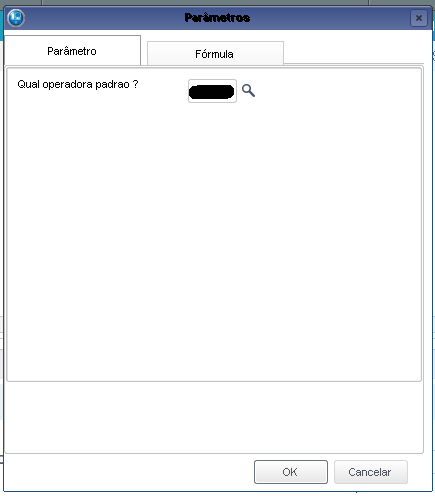
Importação do Espelho de Dados da ANS (.CNX)
Para poder realizar uma equalização entre a base da ANS e a da Operadora, a Central de obrigações disponibiliza a funcionalidade de importação do arquivo CNX da ANS e posterior comparação entre os dados importados.
- Acesse o menu Miscelânea / Central de Obrigações / Painel de Obrigações (PLSMVCCENTRAL)
- Dentro da view de compromissos clique em Outras Ações > SIB-Impor arq conf CNX

- Clique na opção Imp. carências
- O sistema apresenta a janela de Importação de Eventos x Despesas - SIP
- Clique no botão Param.
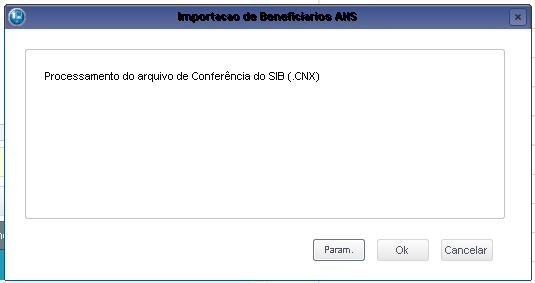
- Informe o local do arquivo que será importado.

- Clique no botão Ok na janela de perguntas
- Clique no botão Ok na janela de Importação do Arquivo de Conferência.
- Neste momento o sistema irá iniciar a importação.
Por manusear um arquivo muito grande o processo pode demorar para iniciar.
Validação de Espelho ANS
Após a importação do CNX, é necessário comparar as bases da ANS com a da Central de Obrigações. Para isso deve executar a rotina PLSVALESP por meio de um Schedule.
Validação Schedulada
Para realizar a configuração do Schedule siga os passos abaixo:
Pelo Configurador (SIGACFG) cesse o menu Ambiente / Schedule / Schedule
Para mais informações sobre Schedule Protheus, acesso o artigo no TDN clicando aqui.
- Clique em Agendamentos > Cadastro
- Em Detalhes clique em Incluir

- Preencha as informações conforme imagem
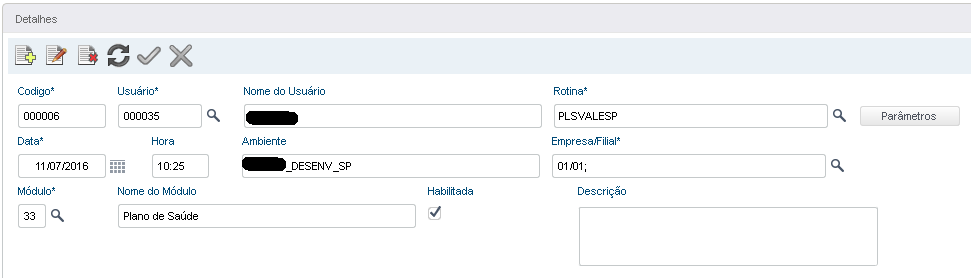
- Pelo botão (
 ) informe a recorrência de execução da validação.
) informe a recorrência de execução da validação.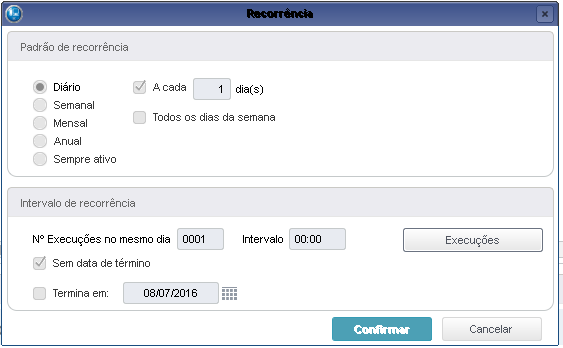
- Clique em Parâmetros para informar a operadora que será validada.
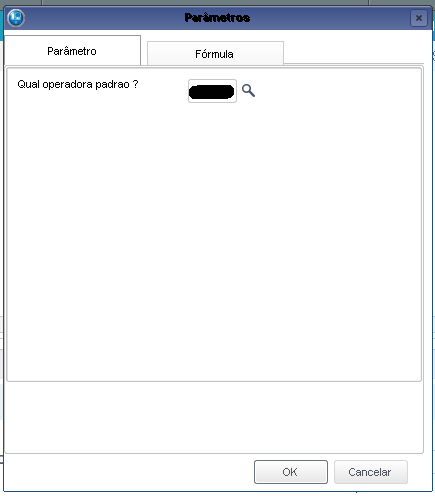
- dd
Procedimento para Configuração
CONFIGURAÇÃO DE PARÂMETROS
- No Configurador (SIGACFG), acesse Ambientes/Cadastros/Parâmetros (CFGX017). Crie o(s) parâmetro(s) a seguir:
Itens/Pastas | Descrição |
Nome: | MV_PLSEXCO |
Tipo: | Lógico |
Cont. Por.: | .T. |
Descrição: | Indica se o sistema utilizara a atualização automática da central de obrigações sempre que um cadastro relevante for alterado no Protheus |
Itens/Pastas | Descrição |
Nome: | MV_PLSTIPO |
Tipo: | Caracter |
Cont. Por.: | 1,2 |
Descrição: | Indica as obrigações que estão em uso na Central de Obrigações. 1-SIP,2-SIB |
Itens/Pastas | Descrição |
Nome: | MV_PLOBRSI |
Tipo: | Caracter |
Cont. Por.: | 1,2 |
Descrição: | Indica as obrigações que terão dados enviados de forma síncrona para a Central de Obrigações. 1-SIP,2-SIB |
Itens/Pastas | Descrição |
Nome: | MV_PLVLDSI |
Tipo: | Caracter |
Cont. Por.: | 2 |
Descrição: | Indica as obrigações que terão validações feitas de forma síncrona na Central de Obrigações. 2-SIB |
Itens/Pastas | Descrição |
Nome: | MV_PLGRCRI |
Tipo: | Lógico |
Cont. Por.: | .T. |
Descrição: | Indica se dados criticados na validação síncrona devem ser gravados na Central de obrigações. |
Procedimento para Utilização
A validação Schedulada deverá ser executada após a importação i